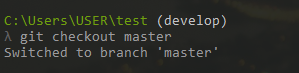git checkout
不小心刪除檔案了怎麼辦?
承前篇所建的test專案為例,我們可以試著將practice.txt刪除
$ rm practice.txt
可以發現檔案已經消失得無影無蹤,連垃圾桶都找不到檔案(超崩潰Q_Q)~
$ git checkout practice.txt
將將!本來消失的檔案順利被救回了!
使用 git checkout filename 會將該檔案回復到上一次commit的狀態,若有多個檔案且要全部回復(捨棄變更),
也可以使用 git checkout . 把所有在staging area的檔案回復到上一次commit狀態。
建立新分支
我們可以查看當下所在的分支
$ git branch
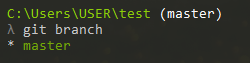
當有多人同時進行開發,或做實驗性的功能coding時,又或是臨時有bug要處理,又不想放下手邊開發的流程,此時可以另開分支。
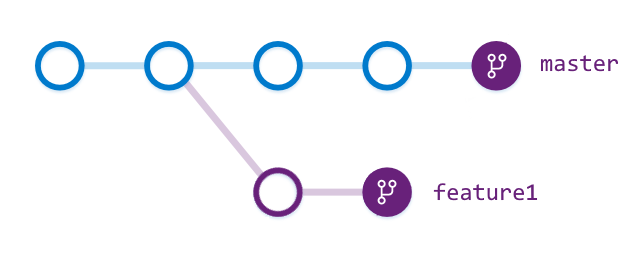
通常我們較不會使用master主分支進行開發,會確保master上是為穩定的系統,
多會另開一分支develop,並且又在develop上依正在開發功能細切分支。
且依照開發功能細開的分支,命名多為 feature-【功能名】,e.g.
feature-profile。若分支為處理bug專用,則通常命名為 fix-【功能名】,e.g.
fix-upload。
$ git checkout -b develop
列出所有分支
$ git branch -a
p.s. 如果當下的staging area不為空,此時再新建一分支,staging area內的檔案也會被一併帶到新分支上哦!
但如果這個分支的變更還不想commit,卻想另開新的分支時該怎麼做?
這時只要使用 git stash ,就可以先把這個分支的變更丟到暫存區中,它們就不會被帶到新分支上了~
列出暫存區內的所有資料
$ git stash list
將暫存區內的資料回復到staging area中
$ git stash pop
清除暫存區內的資料
$ git stash clear
切換分支
git checkout 除了可以捨棄變更,回復狀態外,也可以用來切換分支
$ git checkout master
使用 git checkout branchname 就可以囉